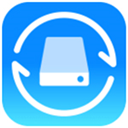
傲软数据恢复软件
详情介绍
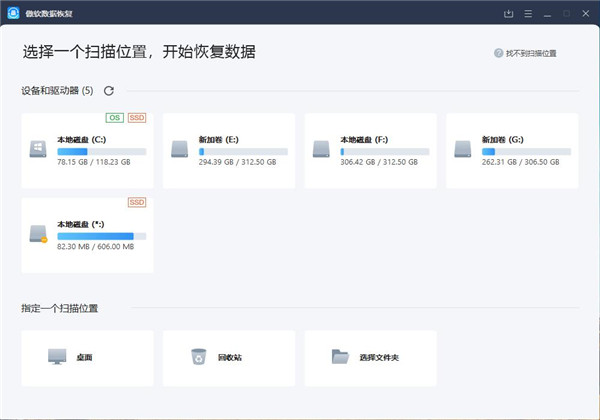
功能介绍
1、恢复任意删除文件日常生活中,不小心删除、格式化、病毒感染和不当操作等原因造成的数据丢失,都可以使用此款软件重新获得重要资料,不管删除的文件是在硬盘、外部硬盘、内存卡、数码相机、摄像机、或者U盘之中,都能够在Windows/Mac电脑中安全恢复,并且傲软数据恢复可以恢复几乎所有格式类型的数据,例如:照片、音频、视频、文档、档案、邮件等等
2、巧妙恢复删除文件
提供三种模式来帮助用户巧妙的恢复丢失文件,如果您记得您的文件保存在哪,可以直接在初始位置中获得丢失文件,如果不记得,可以扫描整个计算机来找到它们,如果找不到分区,这个软件还可以让您选择并搜索硬盘来恢复数据,如果仍然无法找到想要的数据,可以点击搜索栏下面的深度扫描,它就会更加深入的搜索并帮助您找到想要的文件
3、简洁直观的操作界面
不同于其他的恢复工具,傲软数据恢复有一个简洁明了的界面并能让您的数据轻松无损恢复,即便是新手也能非常轻松的掌握如何恢复他们丢失的文件,您可以选择所有类型作为扫描和恢复的默认数据类型,同样,您也可以根据自己的需求选择一种特定的扫描或者全面的搜索方式,在扫描阶段,可以随时暂停、继续、或者停止扫描,当搜索结束之后,就可以看到已删除文件的详细信息,这样便可以助你节省时间和存储空间
4、轻松恢复删除文件
软件非常好用,只要将其下载到电脑上,选择您想要恢复的文件类型,然后根据您的需求选择适当的模式,软件就会开始自动扫描电脑和磁盘,之后,文件就会以路径和文件类型两种方式显示,通过显示的路径,就可以了解文件从哪里删除,文件类型会根据种类将搜索到的文件划分到不同的类别,选择好文件就能恢复到特定的位置
5、最好的硬盘恢复软件
无论您是怎样丢失了之前在硬盘中保存的数据,这款强大软件都可以帮助您找回它,不管您是技术专家还是新手,都能够很轻松的使用并掌握如何恢复删除文件,可以给丢失文件的用户提供专业的恢复服务,如果遇到类似问题,此软件无疑是最佳之选
傲软数据恢复软件使用教程
1、选择一个存储位置首先您需要选择一个原数据丢失的存储位置如电脑硬盘、本地磁盘、桌面、回收站或其他文件夹,再点击『扫描』按钮。
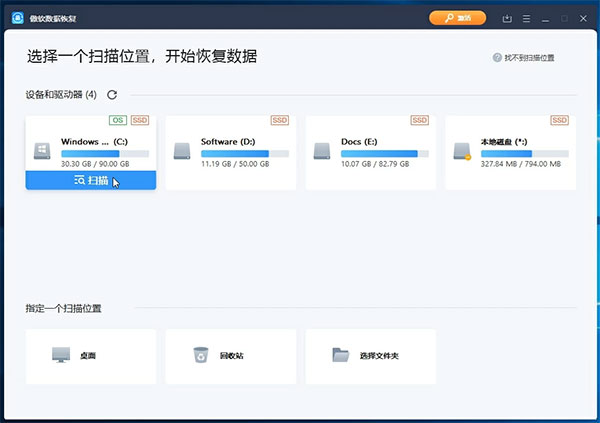
2、扫描设备
扫描过程中,软件会自动显示已扫描完成的百分比,找到的文件个数及剩余时间。
软件会先进行快速扫描,列出简单删除或从回收站清除的文件,从技术层面来讲快速扫描耗时很短。
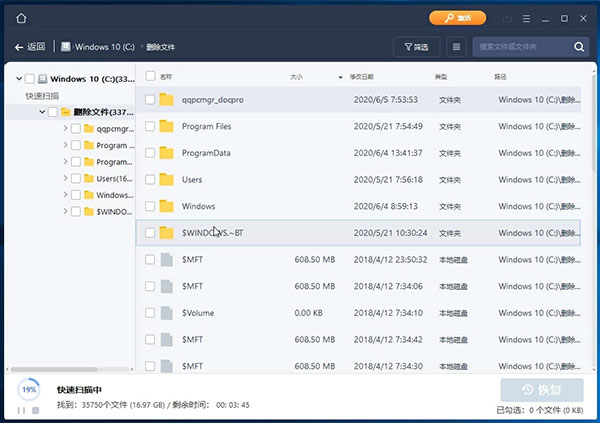
快速扫描完成后,程序将会自动进行逐扇区的深度扫描,该扫描相对于快速扫描持续时间更长。扫描过程中请耐心等待,如非必要切勿中断扫描进程。
快速扫描主要用于从已清空的回收站中找到并恢复删除以及丢失的数据。
深度扫描能全面找到格式化、打不开或者丢失的数据。
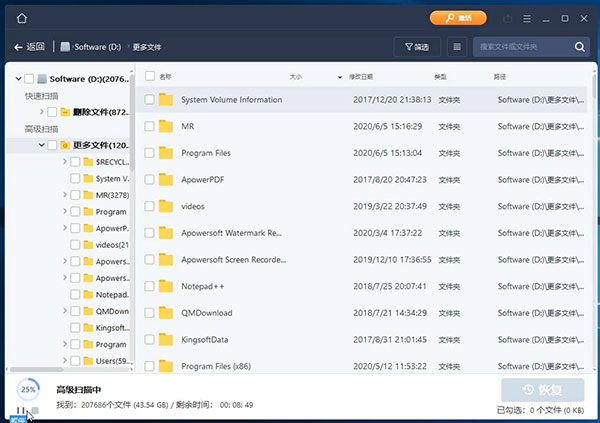
注意:如果您当前不想继续扫描,可以手动点击『暂停』按钮。想继续扫描时可以再次点击:『继续扫描以找到更多文件』按钮。另外,可以点击『中止』按钮,在弹出的对话框选择『中止』可停止扫描,选择『取消』可继续扫描。
3、预览文件
扫描结果界面划主要分为两部分。左侧为树状列表,此处您可以通过路径方式快速过滤文件。
右侧窗口默认的展示方式是『详细信息』,将展示所有左边勾选文件夹下的子文件夹或文件的详细信息。
点击上方的『名称』、『大小』、『修改日期』、『类型』、『路径』可将筛选的文件进行排序。
选择『大图标』右侧窗口将以大图标的方式展示左边勾选文件夹下的子文件夹或文件的信息。
选择『预览面板』,可在最右边窗口点击『预览』按钮对所支持预览的文件进行预览。
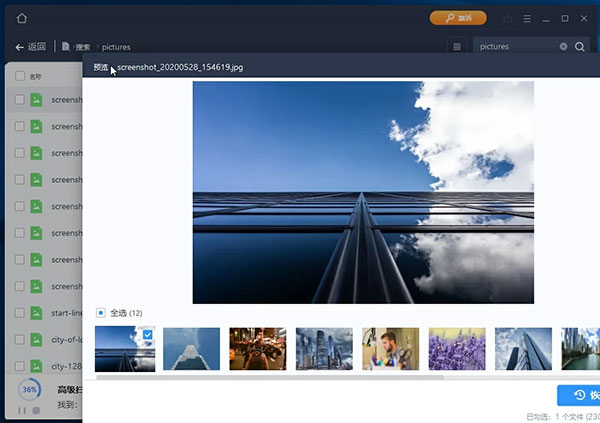
点击『筛选』按钮可以按:所有文件、最近使用的文件、丢失文件、回收站、图片、文档、视频、音频、邮件过滤出对应的文件。
点击『高级过滤』可设置文件状态、修改时间段、文件大小及文件名首字母来更精准地过滤出您想要恢复的文件。
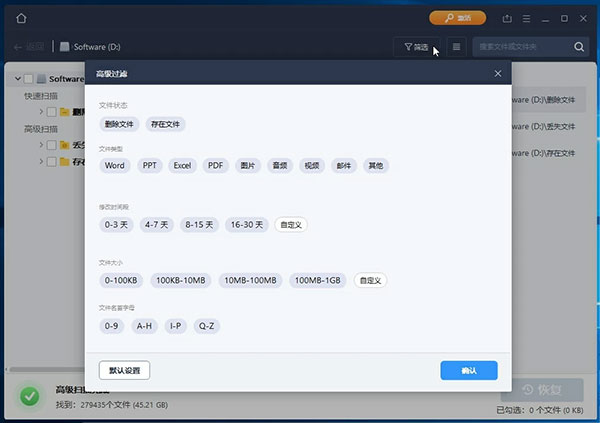
在搜索框输入对应文件或文件夹的名称,再点击『搜索』按钮,可快速搜索出您想要恢复的文件。
4、恢复文件
完成查找和预览后,勾选所需恢复的文件,点击『恢复』按钮可将您丢失的文件恢复到您的计算机或存储设备中。
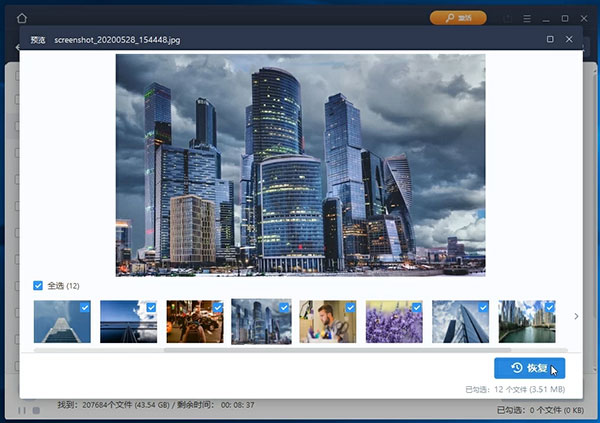
注意:切勿将恢复的文件存储至发生数据丢失的硬盘或设备中。
此外,您可以点击右上角的『导出扫描结果』将当前扫描结果导出。当您想进行下一次恢复时可以点击『导入扫描结果』按钮导入先前的扫描结果,此操作可以帮您省去重新扫描的过程。
软件优势
1、傲软数据恢复是一款非常实用的专业数据恢复软件,很多时候,我们处理文件的时候可能会遇到一些意外情况,比如:不小心删除、格式化或者其他不正确的操作导致丢失文件,那么这将是不可估量的损失,这时候你就需要一款专业且好用的数据恢复软件2、不管您是技术专家还是新手,都能够很轻松的使用并掌握如何恢复删除文件,软件可以给丢失文件的用户提供专业的恢复服务,如果遇到类似问题,该软件无疑是最佳之选
3、使用该软件,你可以快速的扫描和查找你的硬盘文件,只需要选择扫描位置就能够开始进行扫描啦,扫描完成将显示所有的文件和内容
4、支持使用筛选过滤功能来快速的定位你的文件位置,选择要恢复的内容后可以点击恢复按钮进行快速恢复,主要是针对数据丢失的恢复,可以帮助用户轻松恢复电脑硬盘中已丢失的文件
5、不限制数据的类型,也就是说可恢复任意文件,能恢复的类型包括误删除的、误格式化的分区里的数据、分区丢失的数据恢复,就算回收站里的已经清空了,一样可以恢复出来,比如办公文档、照片、视频和音乐邮件都可以恢复
6、不需要专业的知识,只需要点下一步按实际情况选择就能恢复出数据
相同厂商
-

傲软投屏电脑版 v1.8.27 视频播放 / 1.04M
-

爱莫流程图电脑版 v1.0.3官方版 图像处理 / 986K
-

傲软PDF压缩 v2.15.8.6官方版 文件处理 / 127.94M
-

gitmind电脑版 v1.2.5 办公软件 / 1016K
-

傲软录屏电脑版 v1.7.2.11 图像捕捉 / 54.14M
-

幕连投屏电脑版 v1.3.5.6官方版 媒体其它 / 1.48M
-

右糖电脑版 v1.1.1.4 视频处理 / 933K
-

傲软抠图电脑版 v2.3.28官方版 图像处理 / 1.01M
-

-
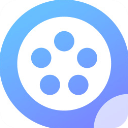
-
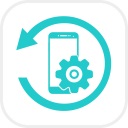
Apowersoft手机管理大师 v3.2.9.1官方版 手机工具 / 996K
猜您喜欢

- 数据恢复软件大全
- 数据恢复软件是一种用于恢复丢失、删除或损坏的数据的工具或程序。当文件被意外删除、储存介质损坏、格式化或遭受病毒攻击等情况下,数据恢复软件可以扫描存储设备,寻找并恢复被删除或丢失的文件和数据。数据恢复软件大全为大家整理了各种免费好用的文件数据恢复工具,包括R-Studio数据恢复软件、minitool power data recovery、TogetherShare Data Recovery、达思数据恢复软件、Comfy File Recovery等。利用这些专业的数据恢复软件可帮助你解决数据丢失的烦恼,欢迎喜欢的朋友下载支持!
-

Recuva电脑版 v1.54.120 数据恢复 / 15.9M
-

超级硬盘数据恢复软件电脑版 v9.3.2.0 数据恢复 / 21.07M
-

易数手机数据恢复软件官方版 v4.6.0.473电脑版 备份还原 / 91.93M
-

老虎iOS数据恢复官方版 v2.3.4 数据恢复 / 94.4M
-

数据恢复精灵电脑版 v4.5.0.460 数据恢复 / 57.65M
-

MiniTool(数据恢复工具) v14.0 数据恢复 / 80.6M
同类软件
网友评论
共0条评论分类列表
类似软件
-

MiniTool(数据恢复工具) v14.0 数据恢复 / 80.6M
-

易极数据恢复官方版 v1.0.3.0电脑版 数据恢复 / 16.58M
-

数据恢复精灵电脑版 v4.5.0.460 数据恢复 / 57.65M
-

易数手机数据恢复软件官方版 v4.6.0.473电脑版 备份还原 / 91.93M
-

超级硬盘数据恢复软件电脑版 v9.3.2.0 数据恢复 / 21.07M











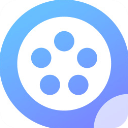
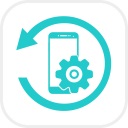








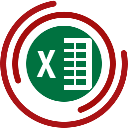
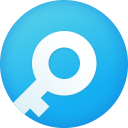
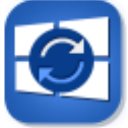















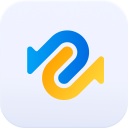


 赣公网安备 36010602000087号
赣公网安备 36010602000087号